Kérdés
Probléma: Hogyan lehet javítani a „Nincs elég lemezterület a művelet befejezéséhez” hibát?
Nem tudom elmenteni a Word dokumentumot a számítógépemre, mert „Nincs elég hely a lemezen hogy befejezzen egy műveletet." De körülbelül 10 GB-ot látok a lemezemen, és ez a fájl nem az nagy. Szóval, mi a baj a számítógépemmel?
Megoldott Válasz
A „Nincs elég lemezterület a művelet befejezéséhez” hiba a Windows rendszeren általában a három dolog egyikét jelenti: tényleges helyhiány a meghajtón, fájlsérülés vagy az eszközillesztőkkel kapcsolatos problémák. Szerencsére ezek a programok meglehetősen egyszerűen megoldhatók.
Néha elegendő más programok vagy ablakok bezárása. Például zárja be a böngészőt vagy a zenelejátszót, és próbálja meg menteni a Word-fájlt. Ezenkívül a „Nincs elég lemezterület a művelet befejezéséhez” hibát okozhatja a számítógépre telepített víruskereső program. Ám ideiglenesen tiltsa le, hogy megnézze, ez volt-e a probléma.
Ha azonban ezek az egyszerű megoldások nem tudnak segíteni, elkészítettünk egy útmutatót a „Van nincs elég lemezterület a művelet befejezéséhez” hibaüzenet, amely elmagyarázza a sérült fájlok javítását, ill korong.
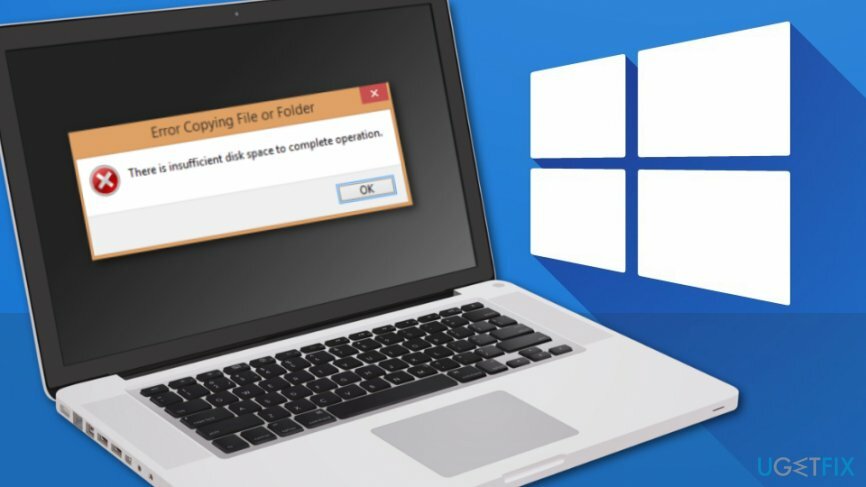
Elérhető módszerek a „Nincs elég lemezterület a művelet befejezéséhez” hiba javítására Windows rendszeren
A sérült rendszer javításához meg kell vásárolnia a licencelt verziót Reimage Reimage.
Sok Windows megoldható a számítógép újraindításával. Ezért mentse az információkat a Google Drive-ra vagy más felhőalapú tárolási platformra, és indítsa újra a számítógépet. Ha nem oldja meg a problémát, próbálkozzon a következő módszerekkel.
1.opció. Indítsa újra a számítógépet csökkentett módba
A sérült rendszer javításához meg kell vásárolnia a licencelt verziót Reimage Reimage.
Amikor csökkentett módba indítja a számítógépet,[1] látni fogja, hogy egyes számítógép-illesztőprogramok okozzák-e a problémát. Ez a mód csak a legfontosabb fájlok és illesztőprogramok használatával futtatja a számítógépet.
- Kattints a Rajt gombot, és navigáljon ide Beállítások.
- Választ Frissítés és biztonság.
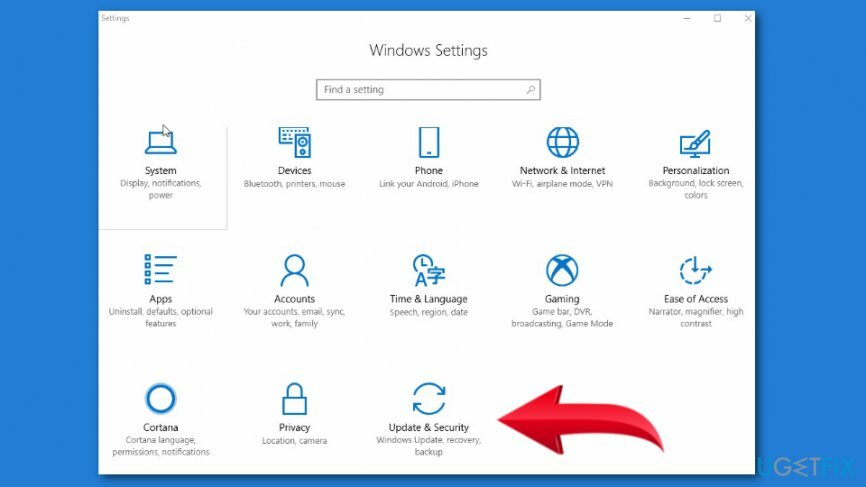
- Kattintson Felépülés a bal oldali menüből.
- Kattintson Újraindítás most alatti gombot Speciális indítás szakasz.
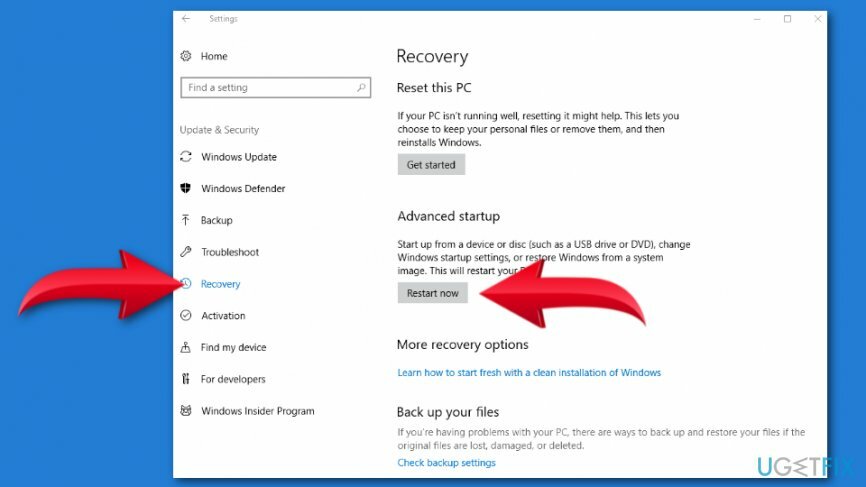
- A megjelent Válassz egy lehetőséget képernyő. Kattintson Hibaelhárítás választási lehetőség.
- Kattintson Haladó beállítások és navigáljon ide Indítási beállítások.
- Kattintson Újrakezd.
- Amikor a számítógép elindul, megjelenik az elérhető opciók listája. A csökkentett módban való rendszerindításhoz kattintson a 4 vagy az F4 billentyűre.
Ha a „Nincs elég lemezterület a művelet befejezéséhez” hibaüzenet nem jelenik meg, az azt jelenti, hogy a probléma nem a számítógép alapértelmezett beállításaihoz vagy alapvető illesztőprogramjaihoz kapcsolódik.
A csökkentett módban történő indítás segít az engedélyezett bővítmények törlésében is,[2] de törölheti is őket a rendszerleíró adatbázisból. Mielőtt folytatná, készítsen biztonsági másolatot a rendszerleíró adatbázisról[3] ha valami elromlik:
- típus fuss a Windows keresőmezőjében.
- Nyisd ki Fuss program és típus regedit majd kattintson rendben.
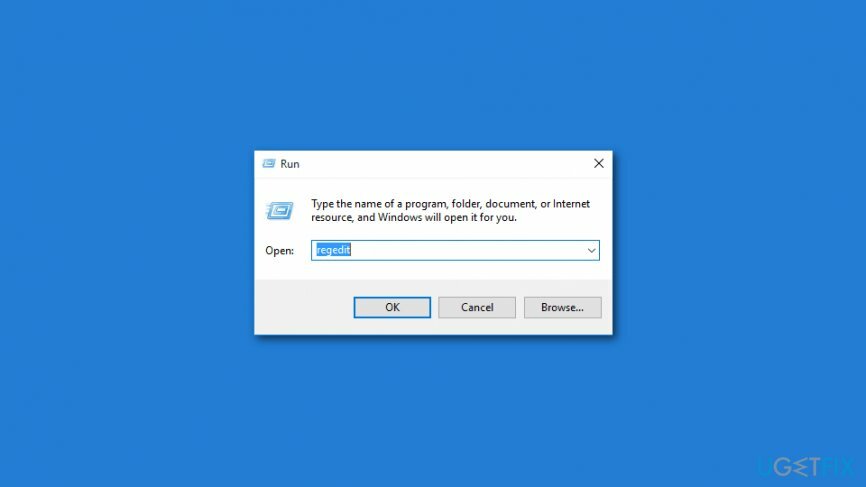
- Keresse meg és törölje a bővítménykulcsokat a következő helyeken:
HKEY_CURRENT_USER\\Software\\Microsoft\\Office\\14.0\\Word\\Addins
HKEY_CURRENT_USER\\Software\\Microsoft\\Office\\Word\\Addins
HKEY_LOCAL_MACHINE\\SOFTWARE\\Microsoft\\Office\\14.0\\Word\\Addins
HKEY_LOCAL_MACHINE\\SOFTWARE\\Microsoft\\Office\\Word\\Addins
2. lehetőség. Próbáljon ki egy tiszta csomagtartót
A sérült rendszer javításához meg kell vásárolnia a licencelt verziót Reimage Reimage.
Ez a módszer segít kijavítani a Windows indításakor elindított alkalmazásokkal és szolgáltatásokkal kapcsolatos problémákat, amelyek a „Nincs elég lemezterület a művelet befejezéséhez” hiba forrása lehet.
- Jelentkezzen be a számítógépre rendszergazdaként.
- A Windows keresőmezőjében írja be msconfig.
- Nyisd ki Rendszerbeállítások.
- Navigáljon ide Szolgáltatások fület, és jelölje be a mellette lévő jelölőnégyzetet Az összes Microsoft szolgáltatás elrejtése opciót az ablak végén.
- Kattintson Az összes letiltása választási lehetőség.
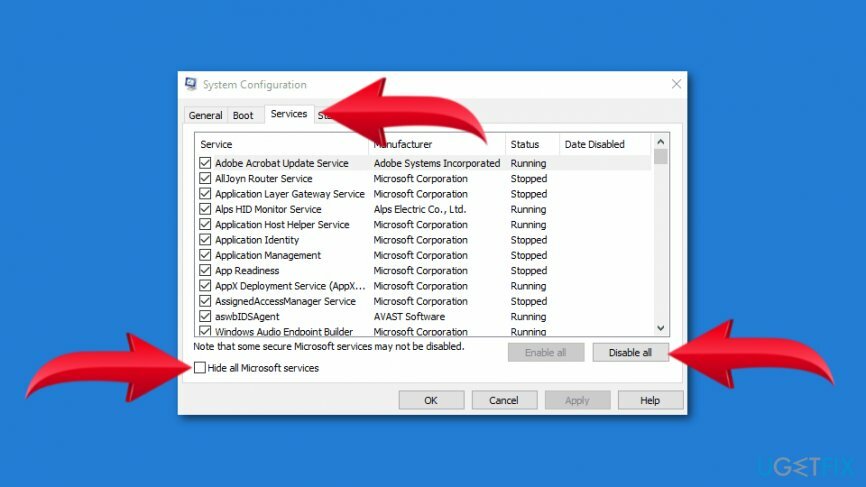
- Nyisd ki üzembe helyezés fület, és kattintson Nyissa meg a Feladatkezelőt link.
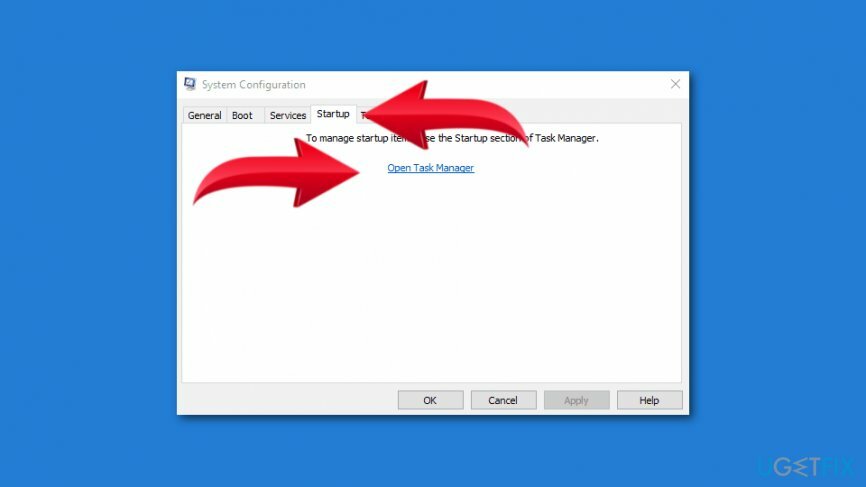
- Zárja be a Feladatkezelőt, és kattintson a gombra rendben.
- Indítsa újra a számítógépet, és ellenőrizze, hogy segített-e a „Nincs elég lemezterület a művelet befejezéséhez” hiba kijavításában.
3. lehetőség. Módosítsa a normal.dot sablont
A sérült rendszer javításához meg kell vásárolnia a licencelt verziót Reimage Reimage.
Sérült normal.dot sablon[4] ez az elégtelen lemezterület hiba egyik gyakori oka.
- A Windows keresőmezőjébe írja be normál.pont. Ez azonban egy rejtett fájl, ezért ellenőriznie kell Rejtett fájlok keresése lehetőség, ha elérhető. Ha nem, menj ide Mappabeállítások és győződjön meg arról Mutasd a rejtett fájlokat opció engedélyezve van, vagy próbáljon meg rákeresni *.pont.
- Ha egyszer megtalálod normál.pont, nevezze át erre: régi.pont.
- Indítsa újra a számítógépet.
- Nyisson meg egy programot/fájlt. Létre kell hoznia egy új normal.dot sablont.
4. lehetőség. Futtassa a Lemezkarbantartó programot
A sérült rendszer javításához meg kell vásárolnia a licencelt verziót Reimage Reimage.
Ha a számítógépén valóban elfogy a tárhely, futtassa a Lemezkarbantartó eszközt, és törölje azokat a fájlokat vagy programokat, amelyekre nincs szüksége:
- Nyisd ki Rajt.
- Navigáljon ide Minden alkalmazás > Tartozékok > Rendszereszközök > Lemezkarbantartó.
- A megjelent Válassza a Drive lehetőséget felugró ablakban válassza ki a tisztítani kívánt meghajtót, és kattintson rendben.
- Jelölje meg a tisztítani kívánt bejegyzéseket a Lemez tisztítás lapon.
- Kattintson rendben.
5. lehetőség. Tisztítsa meg a %temp% mappát
A sérült rendszer javításához meg kell vásárolnia a licencelt verziót Reimage Reimage.
- Nyisd ki Fuss jobb gombbal kattintva Rajt és válassza ki a menüből.
- típus %temp% ban,-ben Fuss ablakot, és kattintson rendben.
- Amikor bent Fájlkezelő ban,-ben TEMP mappát, válassza ki az összes fájlt a gomb megnyomásával Ctrl + A kulcsok.
- Kattintson Töröl.
Jegyzet. Ha olyan hibaüzenetet kap, hogy bizonyos fájlokat nem lehet törölni, mert használatban vannak, hagyja ki őket.
Ha elkészült, próbáljon meg menteni egy fájlt. Remélhetőleg segített a „Nincs elég lemezterület a művelet befejezéséhez” hiba kijavításában a Windows rendszeren.
Javítsa ki automatikusan a hibákat
Az ugetfix.com csapata mindent megtesz annak érdekében, hogy segítsen a felhasználóknak megtalálni a legjobb megoldást a hibák kiküszöbölésére. Ha nem akar megküzdeni a kézi javítási technikákkal, kérjük, használja az automatikus szoftvert. Minden ajánlott terméket szakembereink teszteltek és jóváhagytak. Az alábbiakban felsoroljuk azokat az eszközöket, amelyek segítségével kijavíthatja a hibát:
Ajánlat
csináld most!
Letöltés FixBoldogság
Garancia
csináld most!
Letöltés FixBoldogság
Garancia
Ha nem sikerült kijavítania a hibát a Reimage használatával, kérjen segítséget ügyfélszolgálatunktól. Kérjük, adjon meg minden olyan részletet, amelyet Ön szerint tudnunk kell a problémájával kapcsolatban.
Ez a szabadalmaztatott javítási eljárás 25 millió komponensből álló adatbázist használ, amely képes pótolni a felhasználó számítógépén található sérült vagy hiányzó fájlokat.
A sérült rendszer javításához meg kell vásárolnia a licencelt verziót Reimage malware-eltávolító eszköz.

Hogy teljesen névtelen maradjon, és megakadályozza az internetszolgáltatót és a kormány a kémkedéstől rád kell alkalmazni Privát internet-hozzáférés VPN. Lehetővé teszi, hogy az összes információ titkosításával teljesen névtelenül csatlakozzon az internethez, megakadályozza a nyomkövetőket, a hirdetéseket és a rosszindulatú tartalmakat. A legfontosabb, hogy leállítja az illegális megfigyelési tevékenységet, amelyet az NSA és más kormányzati intézmények a hátad mögött végeznek.
A számítógép használata közben bármikor előfordulhatnak előre nem látható körülmények: áramszünet miatt kikapcsolhat, a Előfordulhat Blue Screen of Death (BSoD), vagy véletlenszerű Windows-frissítések okozhatják a gépet, amikor elment néhány időre. percek. Ennek eredményeként iskolai feladatai, fontos dokumentumai és egyéb adatai elveszhetnek. Nak nek visszaszerez elveszett fájlokat használhat Data Recovery Pro – a merevlemezen még elérhető fájlok másolatai között keres, és gyorsan visszakeresi azokat.